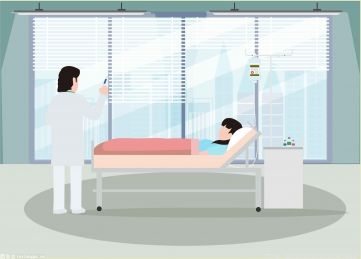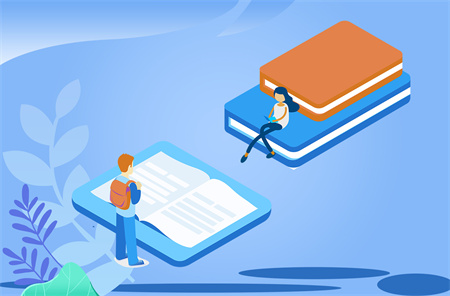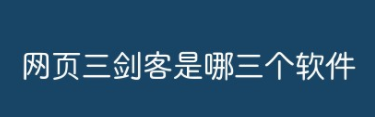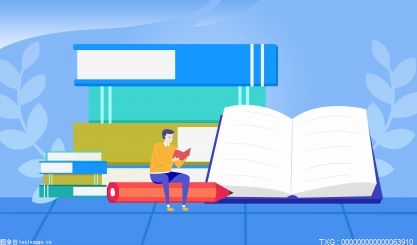Win11怎么查看共享文件?共享的文件多了,时间一长,如果想查看已共享的文件有哪些,是件不容易的事情,下面我们就来看看Win11查看共享文件方法。
Win11查看共享文件

1、桌面空白处点击右键,在打开的菜单项中,选择Open in Windows Terminal;
2、输入 net share /?命令,可以查看 net share 命令参数的使用方法;
3、输入 net share 命令,可以查看所有已共享资源;
不想用命令的用户,也可以在计算机管理中查看共享的文件有哪些
Win11共享文件夹设置
步骤一:
1、右键需要共享的文件夹,在打开的菜单项中,选择属性;
2、文件夹属性窗口,切换到共享选项卡,然后点击高级共享(设置自定义权限,创建多个共享,并设置其他高级共享选项);
3、高级共享窗口,勾选共享此文件夹;
4、文件夹权限设置,确保Everyone的读取权限是允许的,这时候,共享设置就完成了;
步骤二:
1、按 Win + S 组合键,或点击任务栏上的搜索图标,在打开的Windows 搜索,顶部搜索框输入控制面板,然后点击打开系统给出的最佳匹配控制面板应用;
2、控制面板窗口,类别查看方式下,点击卸载程序;
3、程序和功能窗口,左侧边栏,点击启用或关闭 Windows 功能;
4、Windows 功能,启用或关闭 Windows 功能,若要启用一种功能,请选择其复选框。若要关闭一种功能,请清除其复选框。填充的框表示仅启用该功能的一部分,找到并勾选SMB 1.0/CIFS文件共享支持,这时候我们只需要耐心等待该功能完成安装即可;